Tiklab旗下的kanass(项目管理工具)、sward(知识库管理工具)可以有效互相集成,本文将详细介绍如何在Kanass中集成sward文档。
1、kanass的安装与配置
1.1 安装
- 下载
- 安装
以centos为例,将Linux下的centos安装包下载,并使用rpm命令安装kanass。
sudo rpm -ivh tiklab-kanass-1.2.9.rmp
- 启动
安装成功后,会自动在opt目录下创建出tiklab-kanass目录,进入tiklab-kanass/bin目录下,使用./kanass start命令启动kanass
cd opt/tiklab-kanass/bin
./kanass start
- 登录
浏览器输入http://ip:9500,默认用户名/密码:admin/123456。
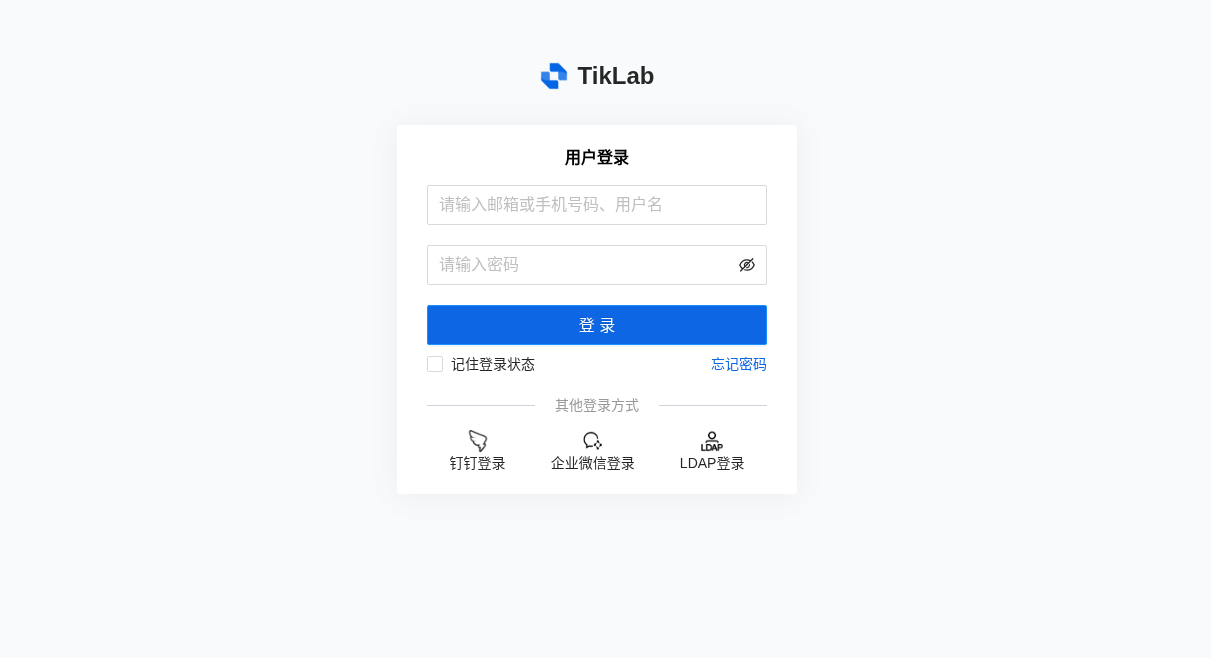 登录
登录
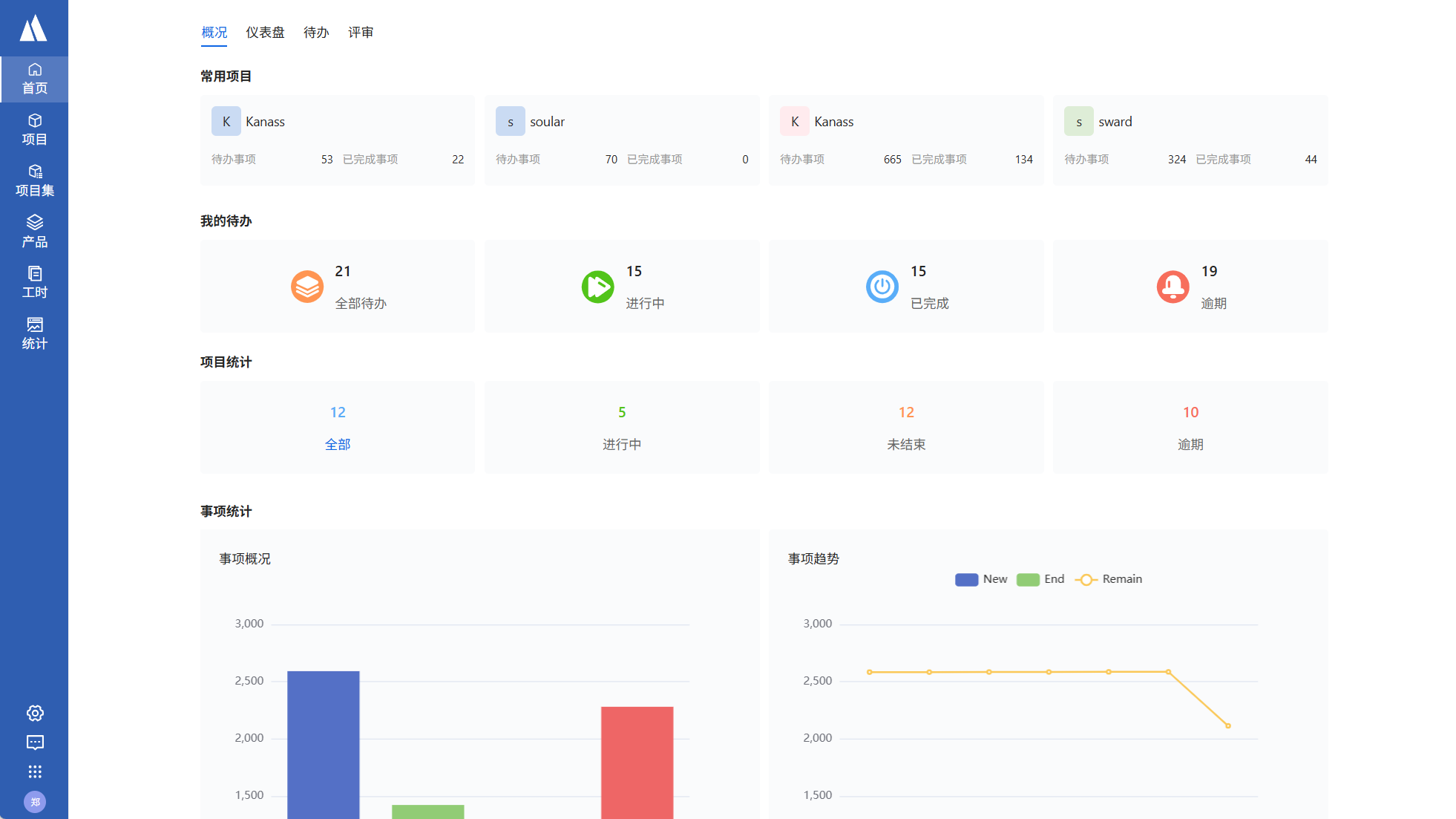 首页
首页
1.2 配置
通过修改application.yaml配置文件,可以进行自定义配置,如修改端口、配置DB等。centos环境的yaml文件地址:/opt/tiklab-kanass/conf目录下
- 端口配置
应用端口默认为9500,可以修改为其他端口
#web config
server:
port: 9500
- 数据库配置
kanass默认使用内嵌DB,如需使用外部Mysql DB则可通过修改以下内容进行自定义。
jdbc:
driverClassName: org.postgresql.Driver
url: jdbc:postgresql://localhost:9501/tiklab_kanass?stringtype=unspecified
username: postgres
password: darth2020
例:链接外部mysql时,可修改为
|-----------------|-------------------------------------------------------------------|
| 字段 | 内容 |
| driverClassName | com.mysql.cj.jdbc.Driver |
| url | jdbc:mysql://ip:3306/sqlname?characterEncoding=utf8&useSSL=false |
| username | 有权限连接mysqlDB的用户 |
| password | 有权限连接mysqlDB用户的密码 |
- 集成配置
登录kanass->系统设置->集成开放->服务集成,在sward下点击编辑,输入对应的系统地址。
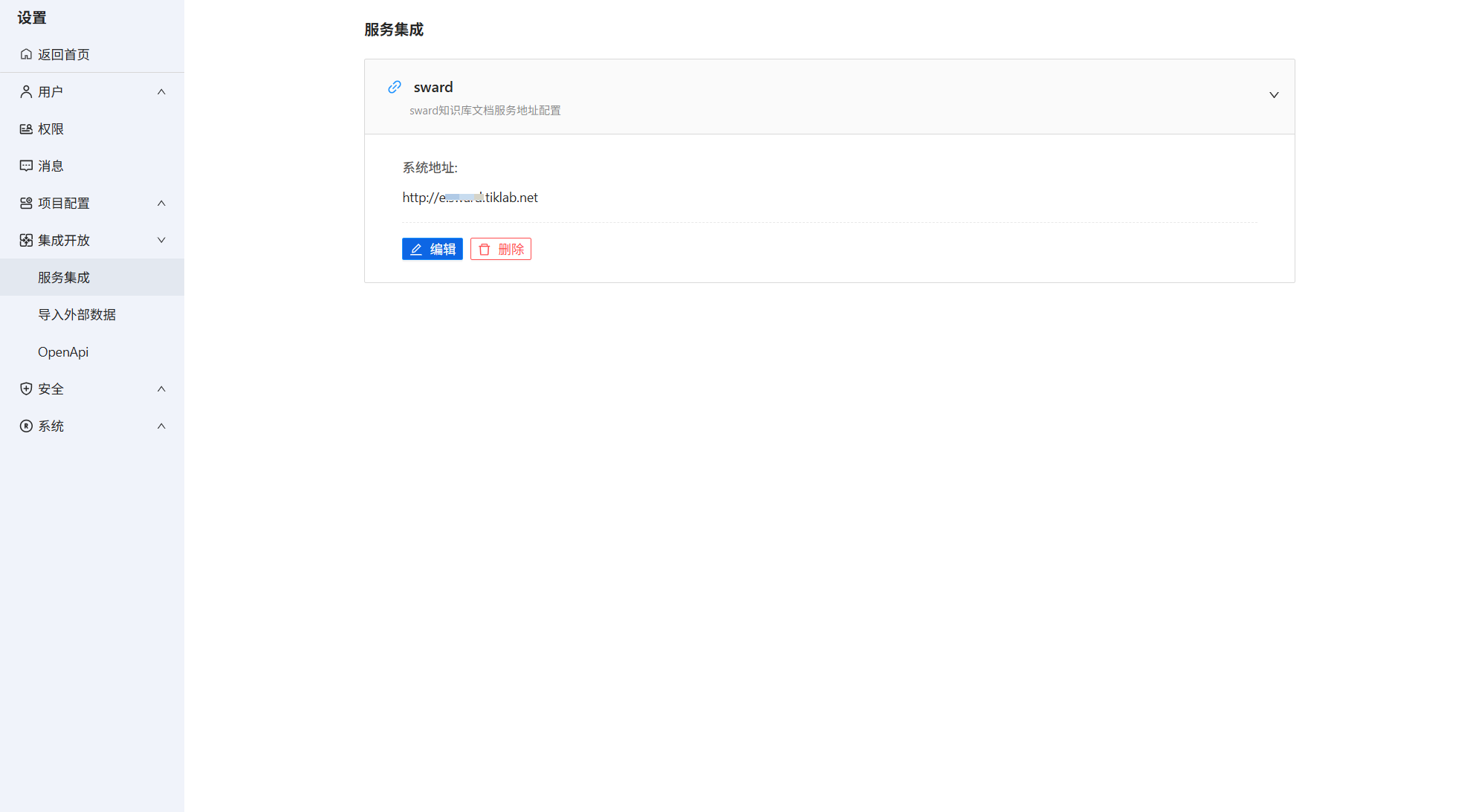 服务集成
服务集成
2、事项集成文档
事项在集成文档之前,需要先将项目关联知识库。支持同时关联多个知识库。关联成功后,项目中的事项便可集成知识库中的文档
2.1 关联文档
- 项目关联知识库
以kanass系统内置项目为例,进入项目->项目设置->服务集成,点击"关联知识库",勾选知识库后确定。
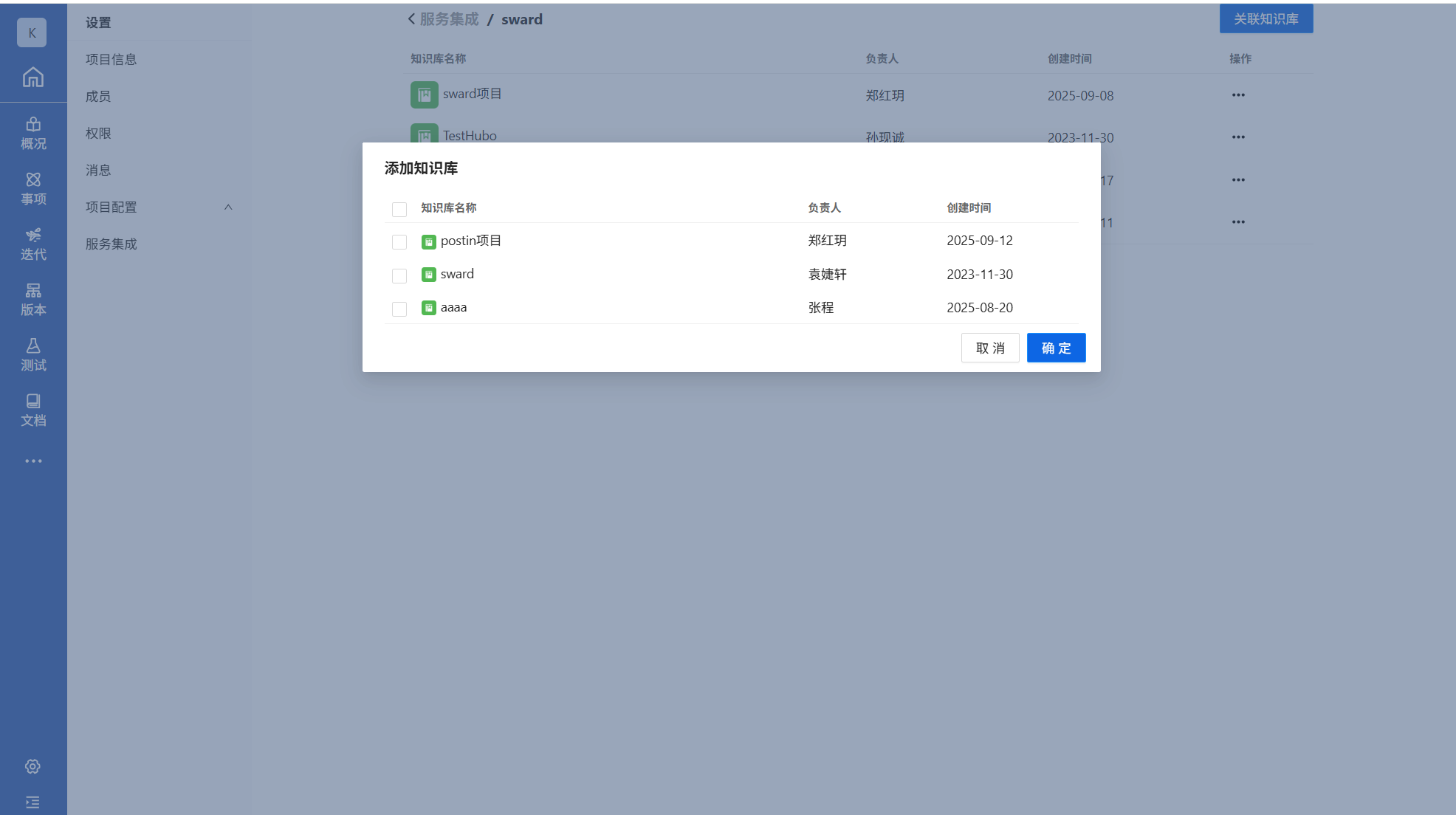 项目关联知识库
项目关联知识库
- 事项关联文档
进入需求详情页面,点击文档->添加文档。页面自动展示出上一步所选知识库的文档列表,可以通过文档名称、文档作者、所属知识库进行筛选,点击文档列表中的文档进行关联。事项支持关联多个文档。
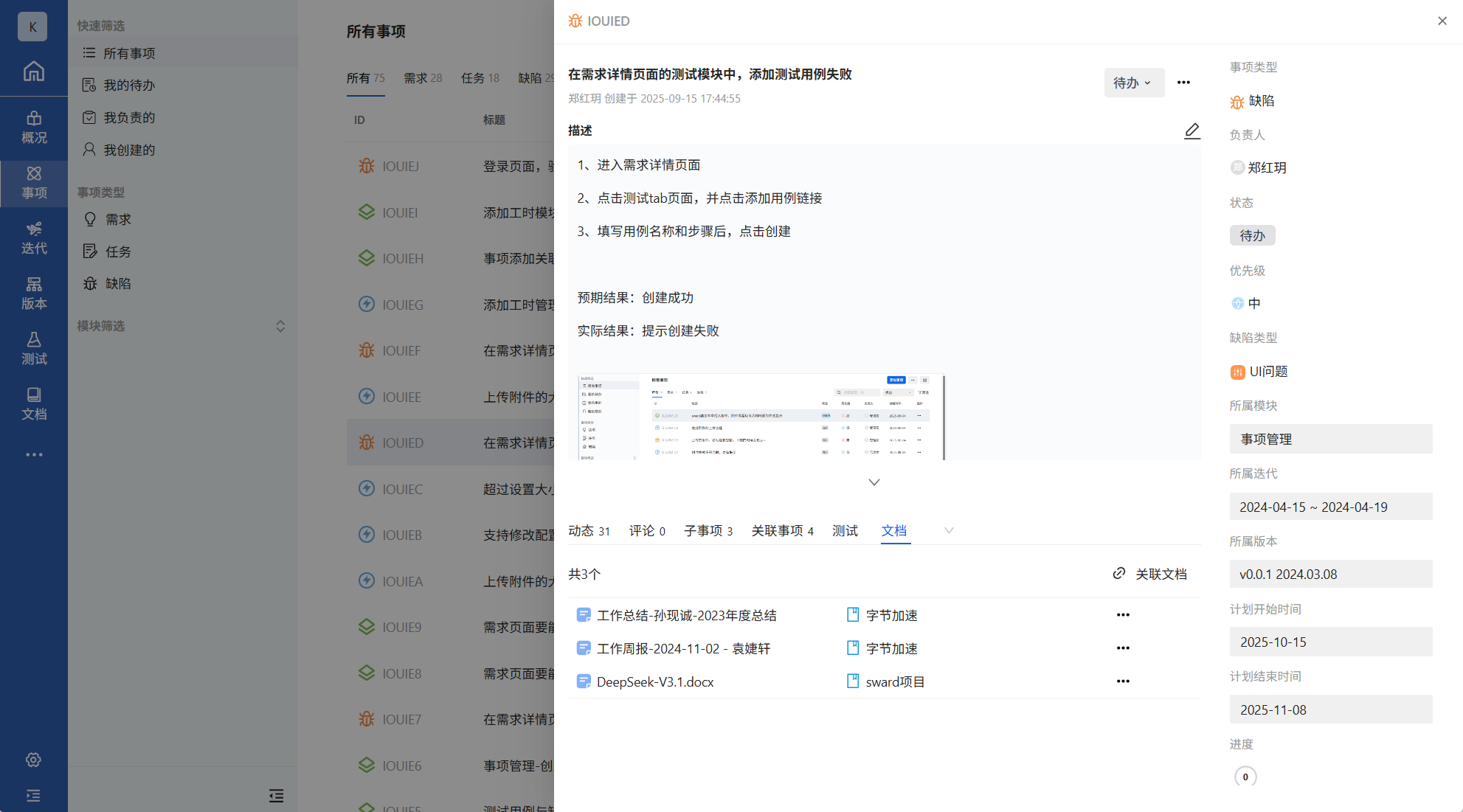 事项关联文档
事项关联文档
- 知识库关联文档
不仅具体事项可以关联文档,项目也可以关联文档。进入项目->文档->关联文档,此页面也可以通过文档名称、文档作者、所属知识库进行筛选,点击文档列表中的"+"进行关联。
同时此页面也会显示所有与事项关联的文档。
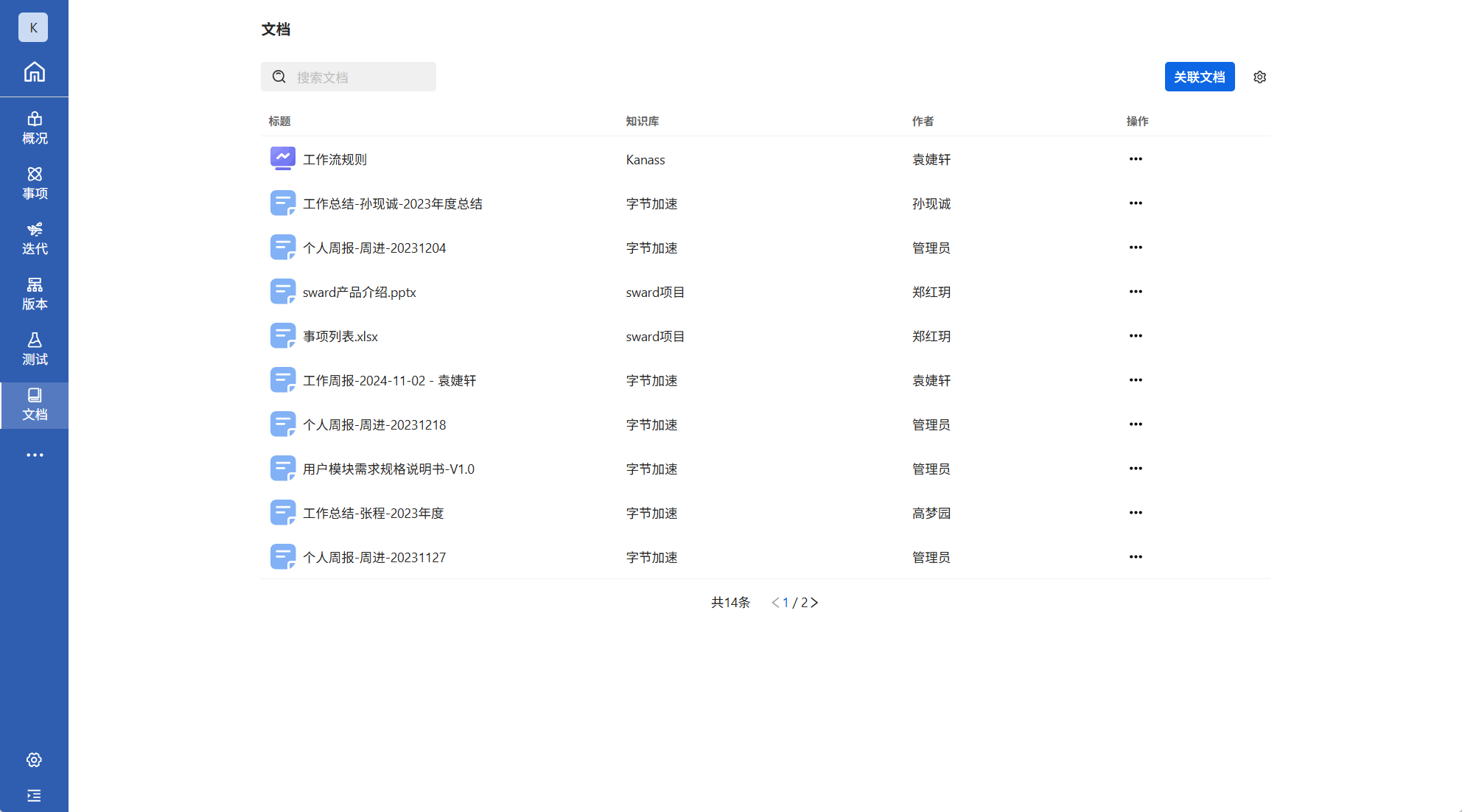 项目关联文档
项目关联文档
2.2 查看文档
在任意关联文档的页面,点击文档名称,页面跳转到sward,登录后既可查看文档。